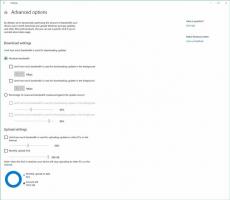Microsoft cambia el nombre de Performance Mode a Efficiency Mode en Edge
En abril de 2021, Microsoft compartió detalles sobre el nuevo modo de rendimiento que llegará pronto al navegador Edge. Combina varias herramientas de optimización del rendimiento para ayudar a que su navegador se ejecute más rápido y consuma menos recursos de CPU / RAM. Aunque el modo de rendimiento en Edge todavía se esconde detrás de un comando (puede aprender cómo habilitar Modo de rendimiento en Microsoft Edge en una publicación dedicada,) Microsoft ya lo renombró a Modo de eficiencia. Además, el modo de eficiencia ahora tiene un botón dedicado en la barra de herramientas, lo que le permite encenderlo o apagarlo con un solo clic.
Anuncio publicitario
El modo de eficiencia en Microsoft Edge pone las pestañas inactivas a dormir después de cinco minutos de inactividad. Además, reduce la carga de la CPU que, a su vez, puede reducir la suavidad del video y la animación. Como resultado, Microsoft Edge consume menos recursos y mejora la duración de la batería de su computadora. Aún así, Microsoft deja en claro de inmediato que el efecto del Modo de eficiencia varía según la configuración de su hardware / software y, curiosamente, sus hábitos de navegación.
Un nuevo nombre también trae nuevos controles para el modo de eficiencia en Microsoft Edge. Ahora puede colocar un botón de Rendimiento dedicado en la barra de herramientas de Edge.

Ese botón le permitirá habilitar o deshabilitar el modo de eficiencia en Microsoft Edge sin profundizar en la configuración del navegador.
Habilite el botón Rendimiento en Microsoft Edge
- Asegurarse Ha habilitado el modo de rendimiento en Microsoft Edge primero.
- Ir a Configuración> Apariencia.
- Encuentra el Personalizar la barra de herramientas sección y desplácese hacia abajo.
- Enciende el Mostrar botón de rendimiento.

Después de eso, puede hacer clic en un botón con un icono de corazón en la barra de herramientas y activar el Modo de eficiencia en Microsoft Edge.
Eliminar el botón Rendimiento en Microsoft Edge
Puede deshabilitar el botón Rendimiento de Microsoft Edge simplemente haciendo clic derecho en él. Seleccione Ocultar de la barra de herramientas para eliminar el botón Rendimiento en Edge.

Además, puede hacerlo desde la configuración del navegador.
Ocultar el botón Rendimiento en la configuración de Edge
- Abierto Microsoft Edge y presione
Alt + Fpara abrir el menú principal. Seleccione Ajustes. - Ir a Apariencia> Personalizar barra de herramientas. Sugerencia: puede llegar rápidamente utilizando el
edge: // configuración / aparienciaEnlace. - Desactivar el Mostrar botón de rendimiento opción de alternar.

Así es como eliminas el botón Rendimiento en Microsoft Edge.